win7电脑网速慢怎么办 win7提高电脑网速的方法
更新时间:2023-07-26 11:05:54作者:skai
最近有很多小伙伴在使用win7操作系统的时候,突然感觉自己的网速十分的慢,就来找到小编想要解决win7电脑网络速度慢的情况,那么win7电脑网速慢怎么办呢?接下来小编就带着大家一起来看看win7提高电脑网速的方法,一起来看看吧,希望小编的内容可以调高你们的网速。
具体方法:
1、小编这里以win7系统为例说明,鼠标右键桌面任务栏右侧的“网络”图标,选择“网络和共享中心”打开。
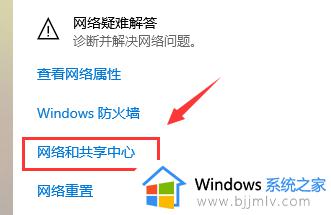
2、在新出现的界面中点击“更改适配器设置”,然后鼠标右键“本地连接”选择“属性”打开。
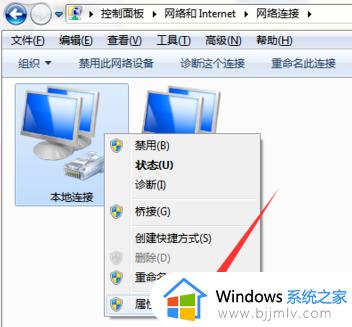
3、在打开的“本地连接 属性”界面中点击“配置”按钮,进入下一步。
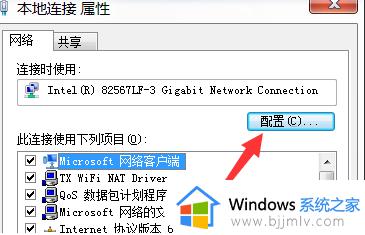
4、接着切换到“高级”选项,选择“802.11n bandwidth” ,将其值更改为“20MHz/40MHz auto”即可。
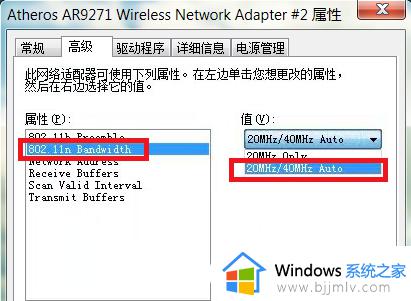
以上全部内容就是小编带给大家的win7提高电脑网速的方法详细分享啦,小伙伴们如果你们的win7电脑网络速度也很慢的话可以按照小编的方法来进行提速,希望小编的方法能够帮助到你。
win7电脑网速慢怎么办 win7提高电脑网速的方法相关教程
- win7怎么调网速到最快 win7提高电脑网速速度设置方法
- win7网速慢非常慢怎么办 win7电脑网络速度特别慢如何解决
- win7电脑网速慢怎么解决 win7电脑网络慢怎么提升
- win7电脑网络网速怎么优化 win7优化网速网络网速的方法
- win7怎么加速电脑运行速度 win7如何提高电脑运行速度
- win7上网慢的解决办法 win7上网速度慢怎么办
- win7电脑开机提速的方法 win7电脑怎么开机速度加快
- win7提高笔记本电脑性能的方法 win7如何提高笔记本电脑运行速度
- win7电脑关机速度提升怎么设置 win7关机慢的快速简单处理方法
- win7开机速度慢的解决办法 win7开机速度慢怎么办
- win7系统如何设置开机问候语 win7电脑怎么设置开机问候语
- windows 7怎么升级为windows 11 win7如何升级到windows11系统
- 惠普电脑win10改win7 bios设置方法 hp电脑win10改win7怎么设置bios
- 惠普打印机win7驱动安装教程 win7惠普打印机驱动怎么安装
- 华为手机投屏到电脑win7的方法 华为手机怎么投屏到win7系统电脑上
- win7如何设置每天定时关机 win7设置每天定时关机命令方法
热门推荐
win7系统教程推荐
- 1 windows 7怎么升级为windows 11 win7如何升级到windows11系统
- 2 华为手机投屏到电脑win7的方法 华为手机怎么投屏到win7系统电脑上
- 3 win7如何更改文件类型 win7怎样更改文件类型
- 4 红色警戒win7黑屏怎么解决 win7红警进去黑屏的解决办法
- 5 win7如何查看剪贴板全部记录 win7怎么看剪贴板历史记录
- 6 win7开机蓝屏0x0000005a怎么办 win7蓝屏0x000000a5的解决方法
- 7 win7 msvcr110.dll丢失的解决方法 win7 msvcr110.dll丢失怎样修复
- 8 0x000003e3解决共享打印机win7的步骤 win7打印机共享错误0x000003e如何解决
- 9 win7没网如何安装网卡驱动 win7没有网络怎么安装网卡驱动
- 10 电脑怎么设置自动保存文件win7 win7电脑设置自动保存文档的方法
win7系统推荐
- 1 雨林木风ghost win7 64位优化稳定版下载v2024.07
- 2 惠普笔记本ghost win7 64位最新纯净版下载v2024.07
- 3 深度技术ghost win7 32位稳定精简版下载v2024.07
- 4 深度技术ghost win7 64位装机纯净版下载v2024.07
- 5 电脑公司ghost win7 64位中文专业版下载v2024.07
- 6 大地系统ghost win7 32位全新快速安装版下载v2024.07
- 7 电脑公司ghost win7 64位全新旗舰版下载v2024.07
- 8 雨林木风ghost win7 64位官网专业版下载v2024.06
- 9 深度技术ghost win7 32位万能纯净版下载v2024.06
- 10 联想笔记本ghost win7 32位永久免激活版下载v2024.06